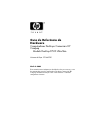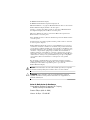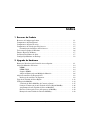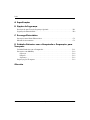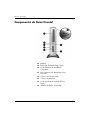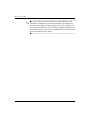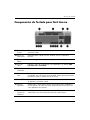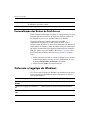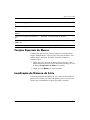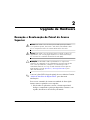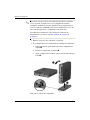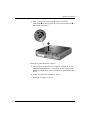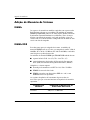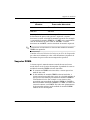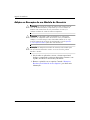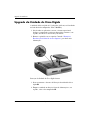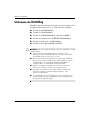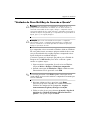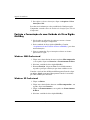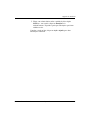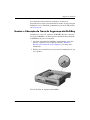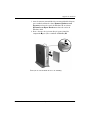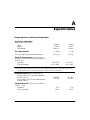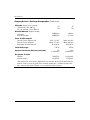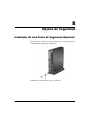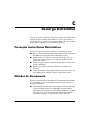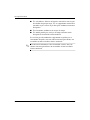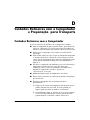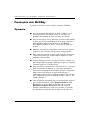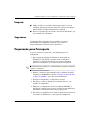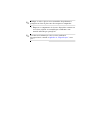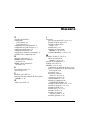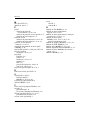HP Compaq d530 Ultra-slim Desktop Desktop PC Guia de referência
- Tipo
- Guia de referência

Guia de Referência do
Hardware
Computadores Desktops Comerciais HP
Compaq
Modelo Desktop D530 Ultra-Slim
Número de Peça: 321640-201
Abril de 2003
Este manual fornece informações detalhadas sobre os recursos e o uso
do computador pessoal Computadores Desktops Comerciais HP
Compaq, incluindo instruções sobre como remover e substituir
componentes internos.

© 2002 Hewlett-Packard Company
© 2002 Hewlett-Packard Development Company, L.P.
HP, Hewlett Packard, e o logotipo da Hewlett-Packard são marcas comerciais da
Hewlett-Packard Company ns EUA e em outros países.
Compaq e o logotipo da Compaq são marcas comerciais da Hewlett-Packard
Development Company, L.P. nos EUA e em outros países.
Microsoft e Windows são marcas comerciais da Microsoft Corporation nos
Estados Unidos e em outros países.
Intel e Pentium são marcas comerciais da Intel Corporation nos Estados Unidos
e em outros países.
Os demais nomes de produtos aqui mencionados podem ser marcas comerciais
de suas respectivas empresas.
Hewlett-Packard Company não poderá ser responsabilizada por erros técnicos
ou editoriais ou omissões contidas neste documento nem por danos incidentais
ou conseqüentes resultantes da fabricação, de desempenho ou da utilização deste
material. As informações neste documento são fornecidas “no estado em que se
encontram”, sem garantia de qualquer tipo, incluindo, mas não limitadas a,
qualquer garantia de comercialização e adequação a um propósito específico, e
estão sujeitas a alterações sem prévio aviso. As garantias dos produtos HP estão
estabelecidas nas declarações de garantia limitada expressa que acompanham
esses produtos. Nada neste manual deve ser interpretado como garantia
adicional.
Este documento contém informações de propriedade protegidas por direitos
autorais. Nenhuma parte desse documento deve ser fotocopiada, reproduzida ou
traduzida para outro idioma sem permissão prévia e por escrito da
Hewlett-Packard Company.
Å
AVISO: Textos marcados com este sinal indicam que instruções seguidas
de forma incorreta podem provocar danos físicos ou levar à morte.
Ä
ATENÇÃO: Textos marcados com este sinal indicam que instruções
seguidas de forma incorreta podem causar danos ao equipamento ou
perda de informações.
Guia de Referência do Hardware
Computadores Desktops Comerciais HP Compaq
Modelo Desktop D530 Ultra-Slim
Primeira Edição (Abril de 2003)
Número de Peça: 321640-201

Guia de Referência do Hardware www.hp.com.br iii
Índice
1 Recursos do Produto
Recursos de Configuração Padrão. . . . . . . . . . . . . . . . . . . . . . . . . . . . . . . . . . . . . . . . . 1–1
Componentes do Painel Frontal . . . . . . . . . . . . . . . . . . . . . . . . . . . . . . . . . . . . . . . . . . 1–2
Componentes do Painel Traseiro. . . . . . . . . . . . . . . . . . . . . . . . . . . . . . . . . . . . . . . . . . 1–3
Componentes do Teclado para Fácil Acesso. . . . . . . . . . . . . . . . . . . . . . . . . . . . . . . . . 1–5
Personalização dos Botões de Fácil Acesso . . . . . . . . . . . . . . . . . . . . . . . . . . . . . . 1–6
Tecla com o Logotipo do Windows . . . . . . . . . . . . . . . . . . . . . . . . . . . . . . . . . . . . . . . 1–6
Funções Especiais do Mouse. . . . . . . . . . . . . . . . . . . . . . . . . . . . . . . . . . . . . . . . . . . . . 1–7
Localização do Número de Série. . . . . . . . . . . . . . . . . . . . . . . . . . . . . . . . . . . . . . . . . . 1–7
Configuração Minitorre ou Desktop.. . . . . . . . . . . . . . . . . . . . . . . . . . . . . . . . . . . . . . . 1–8
2 Upgrade de Hardware
Remoção e Recolocação do Painel de Acesso Superior . . . . . . . . . . . . . . . . . . . . . . . . 2–1
Adição de Memória de Sistema. . . . . . . . . . . . . . . . . . . . . . . . . . . . . . . . . . . . . . . . . . . 2–4
DIMMs . . . . . . . . . . . . . . . . . . . . . . . . . . . . . . . . . . . . . . . . . . . . . . . . . . . . . . . . . . 2–4
DIMMs DDR . . . . . . . . . . . . . . . . . . . . . . . . . . . . . . . . . . . . . . . . . . . . . . . . . . . . . 2–4
Soquetes DIMM . . . . . . . . . . . . . . . . . . . . . . . . . . . . . . . . . . . . . . . . . . . . . . . . . . . 2–5
Adição ou Remoção de um Módulo de Memória. . . . . . . . . . . . . . . . . . . . . . . . . . 2–6
Adição de uma Placa de Expansão PCI. . . . . . . . . . . . . . . . . . . . . . . . . . . . . . . . . . . . . 2–8
Instalação de uma Placa de Expansão. . . . . . . . . . . . . . . . . . . . . . . . . . . . . . . . . . . 2–8
Upgrade da Unidade de Disco Rígido. . . . . . . . . . . . . . . . . . . . . . . . . . . . . . . . . . . . . 2–12
Utilização do MultiBay . . . . . . . . . . . . . . . . . . . . . . . . . . . . . . . . . . . . . . . . . . . . . . . . 2–14
“Unidades de Disco MultiBay de Conexão a Quente”. . . . . . . . . . . . . . . . . . . . . 2–15
Partição e Formatação de uma Unidade de Disco Rígido MultiBay . . . . . . . . . . 2–16
Acoplamento de uma Unidade de Disco na MultiBay . . . . . . . . . . . . . . . . . . . . . 2–18
Encaixe e Liberação da Trava de Segurança da MultiBay . . . . . . . . . . . . . . . . . . 2–19
Remoção de uma Unidade de Disco da MultiBay . . . . . . . . . . . . . . . . . . . . . . . . 2–20

iv www.hp.com.br Guia de Referência do Hardware
Índice
A Especificações
B Opções de Segurança
Instalação de uma Trava de Segurança Opcional . . . . . . . . . . . . . . . . . . . . . . . . . . . . . B–1
Segurança de Entrada/Saída . . . . . . . . . . . . . . . . . . . . . . . . . . . . . . . . . . . . . . . . . . . . . B–2
C Descarga Eletrostática
Prevenção contra Danos Eletrostáticos . . . . . . . . . . . . . . . . . . . . . . . . . . . . . . . . . . . . . C–1
Métodos de Aterramento. . . . . . . . . . . . . . . . . . . . . . . . . . . . . . . . . . . . . . . . . . . . . . . . C–1
D Cuidados Rotineiros com o Computador e Preparação para
Transporte
Cuidados Rotineiros com o Computador . . . . . . . . . . . . . . . . . . . . . . . . . . . . . . . . . . . D–1
Precauções com MultiBay. . . . . . . . . . . . . . . . . . . . . . . . . . . . . . . . . . . . . . . . . . . . . . . D–2
Operação . . . . . . . . . . . . . . . . . . . . . . . . . . . . . . . . . . . . . . . . . . . . . . . . . . . . . . . . . D–2
Limpeza . . . . . . . . . . . . . . . . . . . . . . . . . . . . . . . . . . . . . . . . . . . . . . . . . . . . . . . . . D–3
Segurança . . . . . . . . . . . . . . . . . . . . . . . . . . . . . . . . . . . . . . . . . . . . . . . . . . . . . . . . D–3
Preparação para Transporte. . . . . . . . . . . . . . . . . . . . . . . . . . . . . . . . . . . . . . . . . . . . . . D–3
Glossário

Guia de Referência do Hardware www.hp.com.br 1–1
1
Recursos do Produto
Recursos de Configuração Padrão
O Compaq Business Desktops computador vem com recursos que
podem variar dependendo do modelo. Para obter uma listagem
completa do hardware e software instalados no computador, execute o
utilitário Diagnóstico para Windows da HP As instruções para uso
desses utilitários são fornecidas no Guia de Solução de Problemas no
CD de Documentação.

1–2 www.hp.com.br Guia de Referência do Hardware
Recursos do Produto
Componentes do Painel Frontal
1 MultiBay
2 Botão Liga/Desliga de Duplo Estado
3 Luz de Indicação de Atividade do
Computador
4 Dois conectores USB (Barramento Serial
Universal)
5 Conector de Fone de Ouvido
6 Conector de Microfone
7 Luz de Atividade da Unidade de Disco
Rígido
8 Alavanca de Ejeção da MultiBay

Guia de Referência do Hardware www.hp.com.br 1–3
Recursos do Produto
Componentes do Painel Traseiro
1 Compartimento PCI 6 Conector de Saída de Áudio
2 Conector Ethernet RJ-45 7 Conector de Entrada de Áudio
3 Quatro conectores USB (Barramento Serial
Universal)
8 Slot para trava Kensington
4 Conector do Cabo de Força 9 Laço para cadeado
5 Conector do Monitor
✎
É possível conectar qualquer dispositivo USB (inclusive teclado e mouse) a qualquer conector
USB.

1–4 www.hp.com.br Guia de Referência do Hardware
Recursos do Produto
✎
Se a placa opcional de interface digital de vídeo (DVI) tiver sido
instalada no computador, o conector do monitor será diferente do
descrito. O monitor de tela plana digital necessita de uma DVI. Se a
placa opcional de DVI não estiver instalada, qualquer monitor de tela
plana digital que for conectado ao computador deve ter um conversor
do modo analógico para o digital.

Guia de Referência do Hardware www.hp.com.br 1–5
Recursos do Produto
Componentes do Teclado para Fácil Acesso
1 Teclas de
Função
Executam funções especiais, dependendo do aplicativo de software que
está sendo usado.
2 Botões de
Fácil Acesso
Oferecem acesso rápido aos sites da Web, serviços e aplicativos
favoritos.
3 Teclas de
Edição
Incluem as seguintes: Insert, Home, Page Up, Delete, End e Page Down.
4 Luzes de
Status
Indicam o status das configurações do computador e do teclado (Num
Lock, Caps Lock, e Scroll Lock).
5 Teclas
Numéricas
Funcionam como um teclado de calculadora.
6 Teclas de
Seta
Usadas para navegação em um documento ou site da Web. Essas teclas
possibilitam que você mova para a esquerda, para a direita, para cima e
para baixo usando o teclado em vez do mouse.
7 Teclas Ctrl Usada em combinação com outras teclas; seu efeito depende do software
de aplicativo que estiver usando.
8 Tecla de
Aplicativo*
Usada (como o botão direito do mouse) para abrir menus instântaneos
em um aplicativo do Microsoft Office. Pode executar outras funções em
outros aplicativos de software.
9 Teclas com o
Logotipo do
Windows*
Usada para abrir o menu Iniciar no Microsoft Windows. Usada em
combinação com outras teclas para executar outras funções.

1–6 www.hp.com.br Guia de Referência do Hardware
Recursos do Produto
Personalização dos Botões de Fácil Acesso
Todos os Botões de Fácil Acesso podem ser reprogramados para abrir
qualquer aplicativo de software ou arquivo de dados na unidade de
disco rígido ou para acessar qualquer endereço na Internet.
Um endereço Internet, também conhecido como URL, é
simplesmente um ponteiro para uma página na Web, arquivo,
imagem, grupo de notícias ou outro recurso disponível na Internet. É
muito similar ao caminho e nome de arquivo usado para apontar para
um arquivo na unidade de disco rígido do computador. Por exemplo, a
URL que aponta para o site da HP na Web é
http://www.hp.com.br
Para reprogramar os Botões de Fácil Acesso, execute as seguintes
etapas:
1. Clique duas vezes no ícone de teclado localizado na área de status
(canto inferior direito) da barra de tarefas do Windows. A caixa
de diálogo Propriedades do Teclado será exibida.
2. Clique no botão Ajuda para obter instruções.
Tecla com o Logotipo do Windows
Use a Tecla com o Logotipo do Windows em combinação com outras
teclas para executar determinadas funções disponíveis no sistema
operacional Windows.
: Teclas Alt Usada em combinação com outras teclas; seu efeito depende do software
de aplicativo que estiver usando.
*Teclas disponíveis em regiões geográficas selecionadas.
Tecla com o Logotipo do Windows Exibe ou oculta o menu Iniciar.
Tecla com o Logotipo do Windows +
Break
Exibe a caixa de diálogo Propriedades do Sistema.
Tecla com o Logotipo do Windows +
F1
Exibe a Ajuda do sistema operacional Windows.
Tecla com o Logotipo do Windows +
Tab
Alterna entre os itens abertos.

Guia de Referência do Hardware www.hp.com.br 1–7
Recursos do Produto
Funções Especiais do Mouse
A maioria dos aplicativos de software suporta o uso de um mouse.
Alguns atribuem funções especiais para cada botão do mouse. Para
atribuir funções diferentes aos botões do mouse, complete as
seguintes etapas:
1. Clique duas vezes no ícone do mouse na área de status (canto
inferior direito) da barra de tarefas do Windows Deskpro. A caixa
de diálogo Propriedades do Mouse será exibida.
2. Clique no botão
Ajuda
para obter instruções.
Localização do Número de Série
Cada computador tem um número de série exclusivo, localizado no
painel traseiro. Deixe esse número disponível para uso ao entrar em
contato com o atendimento ao cliente para obter assistência.
Tecla com o Logotipo do Windows +
e
Abre o Meu computador.
Tecla com o Logotipo do Windows +
f
Busca um arquivo ou pasta.
Tecla com o Logotipo do Windows +
Ctrl
+
f
Busca computadores.
Tecla com o Logotipo do Windows +
m
Minimiza ou restaura todas as janelas.
Tecla com o Logotipo do Windows +
Shift
+
m
Desfaz a ação Minimizar tudo.
Tecla com o Logotipo do Windows +
r
Abre a caixa de diálogo Executar.

Configuração Minitorre ou Desktop.
O computador Compaq Business Desktops pode ser usado na
configuração minitorre ou desktop. Para usá-lo na configuração
minitorre, alinhe os orifícios da base do computador com o suporte e
com os parafusos de aperto manual. 1 2. Aperte o parafuso que
fixa o computador no suporte 2. Isso proporciona mais estabilidade
e ajuda a garantir o fluxo de ar adequado para os componentes
internos. Para usar o computador na configuração desktop, verifique
se o lado com as bases de borracha está voltado para baixo.
Acoplamento do Suporte ao Computador

Guia de Referência do Hardware www.hp.com.br 2–1
2
Upgrade de Hardware
Remoção e Recolocação do Painel de Acesso
Superior
Å
AVISO: Para reduzir o risco de lesões provocadas por choque elétrico
e/ou superfícies quentes, desconecte o cabo de força da tomada e deixe
que os componentes internos do sistema esfriem antes de tocá-los.
Å
AVISO: Para reduzir o risco de choque elétrico, incêndio ou danos aos
equipamentos, não conecte plugues telefônicos ou de telecomunicações
nos conectores do controlador de interface de rede (NIC).
Ä
ATENÇÃO: A eletricidade estática pode danificar os componentes
eletrônicos do computador ou dos equipamentos opcionais. Antes de dar
início a estes procedimentos, verifique se você descarregou toda a
eletricidade estática do seu corpo tocando levemente em um objeto de
metal aterrado. Consulte Apêndice C, “Descarga Eletrostática” para
obter mais informações.
✎
O acesso à placa PCI é feito pelo painel de acesso inferior. Consulte
“Adição de uma Placa de Expansão PCI” para obter mais
informações.
Para acessar a memória de sistema ou a unidade de disco rígido
interna, remova o painel de acesso superior:
1. Saia de todos os aplicativos, encerre o sistema operacional,
desligue o computador e quaisquer dispositivos externos e, em
seguida, desconecte o cabo de força da tomada.

2–2 www.hp.com.br Guia de Referência do Hardware
Upgrade de Hardware
✎
É possível usar uma trava de cabo adicional para fixar o painel de
acesso superior, evitando o acesso aos componentes internos,
incluindo a memória de sistema, unidade de disco rígido interno e
trava de segurança da MultiBay. É possível também usar a trava de
cabo adicional para fixar o computador a um objeto fixo.
Para obter mais informações sobre instalação e remoção de
dispositivos de segurança, consulte Apêndice B, “Opções de
Segurança.”
2. Remova a trava de cabo adicional, se instalada.
3. Se o computador estiver sendo usado na configuração minitorre:
a. Solte o parafuso de aperto manual que fixa o computador no
suporte 1.
b. Remova o computador do suporte 2.
c. Apóie o computador na lateral, com as bases de borracha para
baixo 3.
Remoção do Suporte do Computador

Guia de Referência do Hardware www.hp.com.br 2–3
Upgrade de Hardware
4. Solte o parafuso de aperto manual da parte traseira do
computador 1, deslize o painel de acesso superior para trás 2 e,
em seguida, suspenda-o.
Remoção do Painel de Acesso Superior
5. Para recolocar o painel de acesso superior, verifique se ele está
alinhado apropriadamente e, em seguida, deslize-o para a parte
frontal do computador e aperte o parafuso de aperto manual para
fixá-lo.
6. Instale a trava de cabo opcional, se desejar.
7. Recoloque o suporte, se desejar.

2–4 www.hp.com.br Guia de Referência do Hardware
Upgrade de Hardware
Adição de Memória de Sistema
DIMMs
Os soquetes de memória em modelos equipados com o processador
Intel Pentium 4 devem ser preenchidos com módulos de memória
DIMM tipo SDRARM com taxa de dados duplas (Double Data Rate
Synchronous Dynamic Random Access Memory). Para alcançar a
máxima capacidade de memória, você pode preencher a placa de
sistema com até 2 GB de memória configurada em um modo de dois
canais com alto desempenho.
DIMMs DDR
Para obter uma operação adequada do sistema, os módulos de
memória DIMM devem ter 2,5 volts, ser compatíveis com PC 2100 de
266 Mhz, PC 2700 de 333 Mhz ou PC 3200 de 400 Mhz, sem buffer,
com 184 pinos e padrão do mercado.
Os módulos de memória DIMM tipo SDRAM DDR também devem:
■
suportar latência CAS 2 ou 2,5 (CL = 2 ou CL = 2,5)
■
conter informações obrigatórias de Detecção de Presença em
Série (SPD) do Conselho de Engenharia Eletrônica (JEDEC).
Além disso, o sistema suporta:
■
Tecnologias de memórias não-ECC de 128, 256 e 512 Mbit.
■
DIMMS de um ou de dois lados.
■
DIMMs projetados com dispositivos DDR x8 e x16, e com
SDRAM x4 não são suportados.
As seguintes freqüências de barramento de processador são
necessárias para que o sistema funcione na freqüência de memórias
suportadas.
Freqüência de
Memória
Freqüência de Barramento de
Processador Necessária
266 MHz 400, 533 ou 800 MHz

Guia de Referência do Hardware www.hp.com.br 2–5
Upgrade de Hardware
Se a freqüência de memória estiver emparelhada com uma freqüência
de barramento de processador que não é suportada, o sistema
funcionará na maior velocidade de memória suportada. Por exemplo,
se um módulo de memória DIMM de 333 MHz estiver emparelhado
com um barramento de processador de 400 MHz, o sistema
funcionará em 266 MHz, a maior velocidade de memória suportada.
✎
O sistema não será inicializado ser forem usados módulos de memória
DIMMs não suportados.
Consulte o Guia do Utilitário de Configuração (F10) do Computador
para obter mais informações sobre como determinar a freqüência de
barramento do processador em um computador específico.
Soquetes DIMM
O sistema operará automaticamente no modo de um canal ou no
modo de dois canais de maior desempenho, dependendo de como os
módulos de memória DIMM estiverem instalados.
■
Se somente um DIMM estiver instalado, o sistema operará no
modo de um canal.
■
Se dois módulos de memória DIMM estiverem instalados, o
sistema operará no modo de dois canais. A velocidade máxima de
operação será determinada pelo módulo de memória DIMM de
velocidade mais baixa. Por exemplo, se um sistema estiver
preenchido com um módulo de memória DIMM de 256 MHz e
um outro módulo de memória DIMM de 333 MHz, o sistema será
executado somente em 256 MHz. Para obter um aprimoramento
do desempenho máximo, instale módulo de memória DIMMs
idênticos de alto desempenho.
333 MHz 533 ou 800 MHz
400 MHz 800 MHz
Freqüência de
Memória
Freqüência de Barramento de
Processador Necessária

2–6 www.hp.com.br Guia de Referência do Hardware
Upgrade de Hardware
Adição ou Remoção de um Módulo de Memória
Ä
ATENÇÃO: Os soquetes do módulo de memória têm contatos feitos de
ouro. Ao atualizar a memória, é importante que você use módulos de
memória com contatos feitos de ouro para evitar a corrosão e/ou
oxidação resultante do contato de metais incompatíveis.
Ä
ATENÇÃO: A eletricidade estática pode danificar os componentes
eletrônicos do computador. Antes de dar início a estes procedimentos,
verifique se você descarregou toda a eletricidade estática do seu corpo
tocando levemente em um objeto de metal aterrado. Consulte Apêndice
C, “Descarga Eletrostática” para obter mais informações.
Ä
ATENÇÃO: Ao manipular um módulo de memória, tenha cuidado para
não encostar em nenhum dos contatos. Se você tocar neles, poderá
danificar o módulo.
1. Saia de todos os aplicativos, encerre o sistema operacional,
desligue o computador e quaisquer dispositivos externos e, em
seguida, desconecte o cabo de força da tomada.
2. Remova o painel de acesso superior. Consulte “Remoção e
Recolocação do Painel de Acesso Superior” para obter mais
informações.

Guia de Referência do Hardware www.hp.com.br 2–7
Upgrade de Hardware
Localização dos slots DIMM
Å
AVISO: Para reduzir o risco de lesões provocadas por superfícies quentes,
deixe os componentes internos do sistema esfriarem antes de tocá-los.
3. Para remover um módulo, pressione as duas travas 1 do soquete
DIMM ao mesmo tempo. Este procedimento libera o módulo e o
empurra parcialmente para fora do soquete.
4. Suspenda o módulo do soquete.
✎
Se o sistema utilizar somente um módulo de memória, esse deve ser
instalado no mesmo soquete do módulo instalado anteriormente.
5. Para instalar um módulo de memória, pressione as duas travas 1
do soquete DIMM ao mesmo tempo. Alinhe o encaixe do módulo
com a trava do soquete de memória. Empurre firmemente o
módulo no soquete 2, verificando se está totalmente inserido e
acomodado adequadamente. As travas se fecharão
automaticamente quando o módulo for colocado corretamente no
lugar, fixando-o no slot 3.

2–8 www.hp.com.br Guia de Referência do Hardware
Upgrade de Hardware
Adição ou Remoção de um Módulo de Memória
6. Recoloque o painel de acesso superior.
✎
Ao inicializar, o computador reconhecerá o upgrade da memória do
sistema e reconfigurará o sistema automaticamente.
7. Instale a trava de cabo adicional, se desejar.
8. Recoloque o suporte, se desejar.
Adição de uma Placa de Expansão PCI
O computador tem um slot de expansão PCI que pode acomodar uma
placa de expansão opcional de até 5,28 polegadas (13,41 cm) de
comprimento. Existem várias placas PCI opcionais disponíveis,
incluindo:
■
Placa de E/S Paralela e Serial
■
Placa para rede local sem fio
■
Placa gráfica
■
Placa FireWire
■
Placa de Modem
■
Placa NIC
Instalação de uma Placa de Expansão
Para instalar a placa de expansão:
A página está carregando...
A página está carregando...
A página está carregando...
A página está carregando...
A página está carregando...
A página está carregando...
A página está carregando...
A página está carregando...
A página está carregando...
A página está carregando...
A página está carregando...
A página está carregando...
A página está carregando...
A página está carregando...
A página está carregando...
A página está carregando...
A página está carregando...
A página está carregando...
A página está carregando...
A página está carregando...
A página está carregando...
A página está carregando...
A página está carregando...
A página está carregando...
A página está carregando...
-
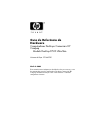 1
1
-
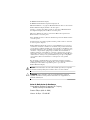 2
2
-
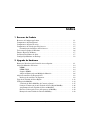 3
3
-
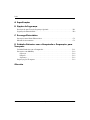 4
4
-
 5
5
-
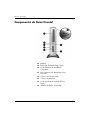 6
6
-
 7
7
-
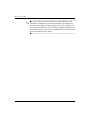 8
8
-
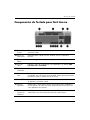 9
9
-
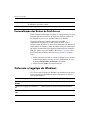 10
10
-
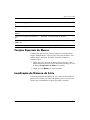 11
11
-
 12
12
-
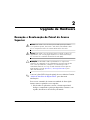 13
13
-
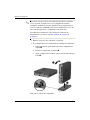 14
14
-
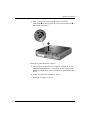 15
15
-
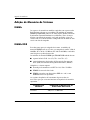 16
16
-
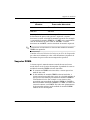 17
17
-
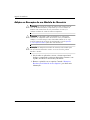 18
18
-
 19
19
-
 20
20
-
 21
21
-
 22
22
-
 23
23
-
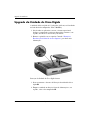 24
24
-
 25
25
-
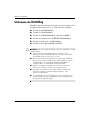 26
26
-
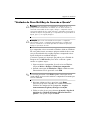 27
27
-
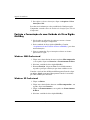 28
28
-
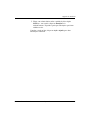 29
29
-
 30
30
-
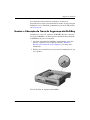 31
31
-
 32
32
-
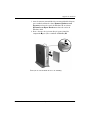 33
33
-
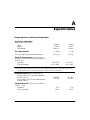 34
34
-
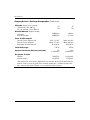 35
35
-
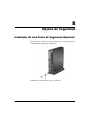 36
36
-
 37
37
-
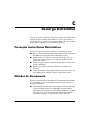 38
38
-
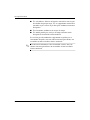 39
39
-
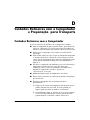 40
40
-
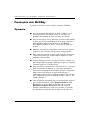 41
41
-
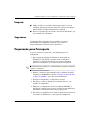 42
42
-
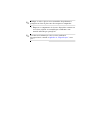 43
43
-
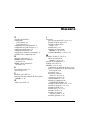 44
44
-
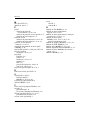 45
45
HP Compaq d530 Ultra-slim Desktop Desktop PC Guia de referência
- Tipo
- Guia de referência
Artigos relacionados
-
HP Compaq d530 Small Form Factor Desktop PC Guia de referência
-
HP Compaq dc7100 Convertible Minitower PC Guia de referência
-
HP Compaq d530 Ultra-slim Desktop Desktop PC Getting Started
-
HP Compaq dc7600 Ultra-slim Desktop PC Guia de referência
-
HP Compaq d530 Ultra-slim Desktop Desktop PC Guia de referência
-
HP Compaq dc5000 Small Form Factor PC Guia de referência
-
HP Compaq dc7100 Ultra-slim Desktop PC Getting Started
-
HP Compaq dc7600 Ultra-slim Desktop PC Getting Started
-
HP Compaq dc7600 Convertible Minitower PC Guia de usuario
-
HP Compaq dc5000 Microtower PC Guia de referência